如何在Windows中轻松实现自动本地文件同步?
本教程提供了两种在Windows 11、10、8、7中自动同步文件或文件夹的方法。Windows内置工具Sync Center和推荐的免费软件傲梅轻松备份都可以帮到您。
文件同步指的是将一个或多个文件夹中的文件和子文件夹的内容在不同位置之间保持一致的过程。这通常涉及到在多个设备或存储介质之间同步数据,确保它们的内容始终保持更新和一致性。文件同步可以在本地计算机、网络存储(如NAS)、云存储服务之间进行,常用于数据备份、文件共享和团队协作等场景。
主要特点包括:
双向同步: 可以将更改应用到源文件夹和目标文件夹,确保两者内容保持一致。
实时同步: 文件更改后立即同步,保持目标位置数据的即时更新。
定时同步: 可以按预定时间或事件触发进行同步操作,例如每天、每周或文件更改时。
增量同步: 只同步文件的变化部分,而不是整个文件,以提高效率和节省带宽。
多设备支持: 可以在不同的操作系统、设备或存储介质之间进行同步,包括计算机、移动设备、网络硬盘等。
文件同步的目的是确保数据的一致性和可用性,以便在不同设备和位置之间方便地访问和管理文件。
文件同步 是一项非常实用的功能,它可以帮助您确保两个位置的文件或文件夹始终保持一致。可以将其视为一种文件备份。当您在源文件夹中进行更改时,通过文件同步,目标位置的文件也会相应更新。如果您需要将工作文件从办公室复制到家中,或者将文件从一台电脑传输到另一台电脑,文件同步功能将非常有用。
然而,有时我们可能会忘记进行文件同步,导致一旦数据发生变化,可能会带来很大的麻烦。例如,您计划下班后在家继续工作,但忘记同步相关文件,最终无法完成任务,导致工作进度延迟,这无疑是非常糟糕的情况。
幸运的是,如果您事先设置了自动同步功能,文件会自动更新。自动同步是一种简单而有效的方式,确保您不会错过任何需要同步的文件或文件夹。
在Windows操作系统中,自动文件同步是一项非常便捷的功能,它可以帮助您确保两个位置的文件或文件夹始终保持同步。Windows 7及更高版本内置了一个名为同步中心的工具,让用户能够轻松地进行文件同步操作,无需依赖复杂的服务器设置。
以下是在Windows 11/10/8/7中实现自动本地文件同步的简单步骤:
步骤1. 打开同步中心
根据您使用的Windows版本,打开方式略有不同:
步骤2. 管理脱机文件
在同步中心的窗口中,点击左侧窗格的“管理脱机文件”。

步骤3. 启用脱机文件
在弹出的窗口中,点击“启用脱机文件”,然后点击“确定”。接下来,重新启动计算机以使设置生效。

步骤4. 设置自动同步
使用开始菜单搜索“\\IP地址”或“\\主机名”打开网络驱动器,显示可用的共享文件夹。右键单击要同步的文件夹或文件,选择“始终脱机可用”。
步骤5. 配置自动同步任务
重新进入同步中心,点击左侧窗格的“查看同步合作关系”,双击网络驱动器,选择要自动同步的文件夹,然后点击菜单栏上的“计划”按钮,按照提示完成自动同步的配置。
尽管同步中心提供了方便的本地文件同步功能,但它也存在一些限制。例如,无法将本地文件夹同步到其他位置,并且在自动同步过程中更改密码可能会导致错误。为了更灵活地管理文件同步需求,您可以考虑使用专业的文件同步软件,如傲梅轻松备份,它具备广泛的功能和用户友好的界面。
为什么选择傲梅轻松备份?以下是选择该软件的一些理由:
以下是在Windows中使用傲梅轻松备份设置自动文件同步的简单步骤:
步骤1. 访问下载中心,下载并安装傲梅轻松备份,然后启动它。
步骤2. 点击“同步”选项卡下的“基本同步”,打开文件同步界面。
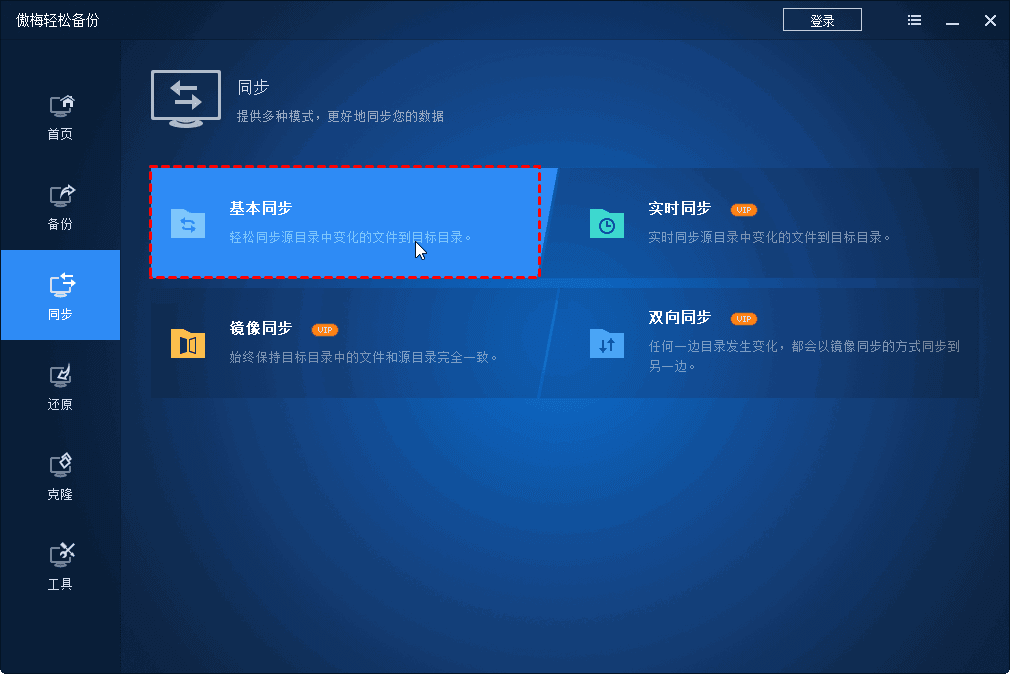
步骤3. 单击“添加目录”,选择要定期自动同步的文件夹。然后,在下方选择用于保存同步文件夹的目标路径。

步骤4. 点击“定时同步”,在弹出窗口中选择每天、每周或每月的同步频率。完成后,点击“确定”退出。
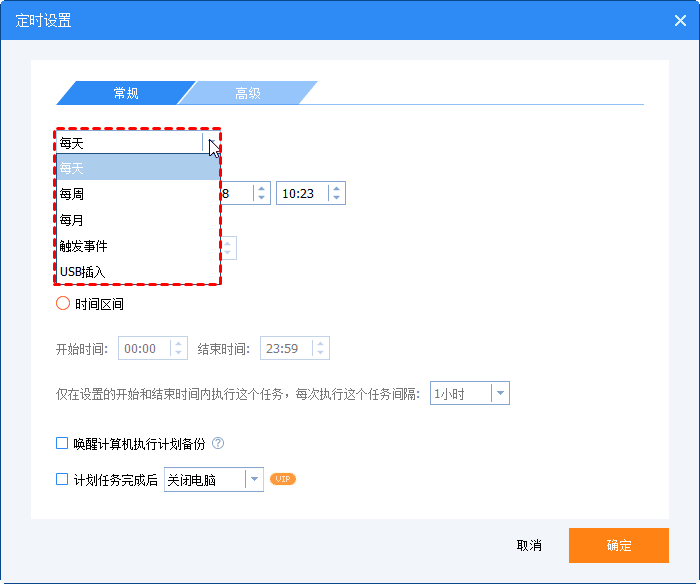
步骤5. 点击“开始同步”并选择“添加定时同步任务并立即运行”以启动同步过程。同步完成后,点击“完成”。
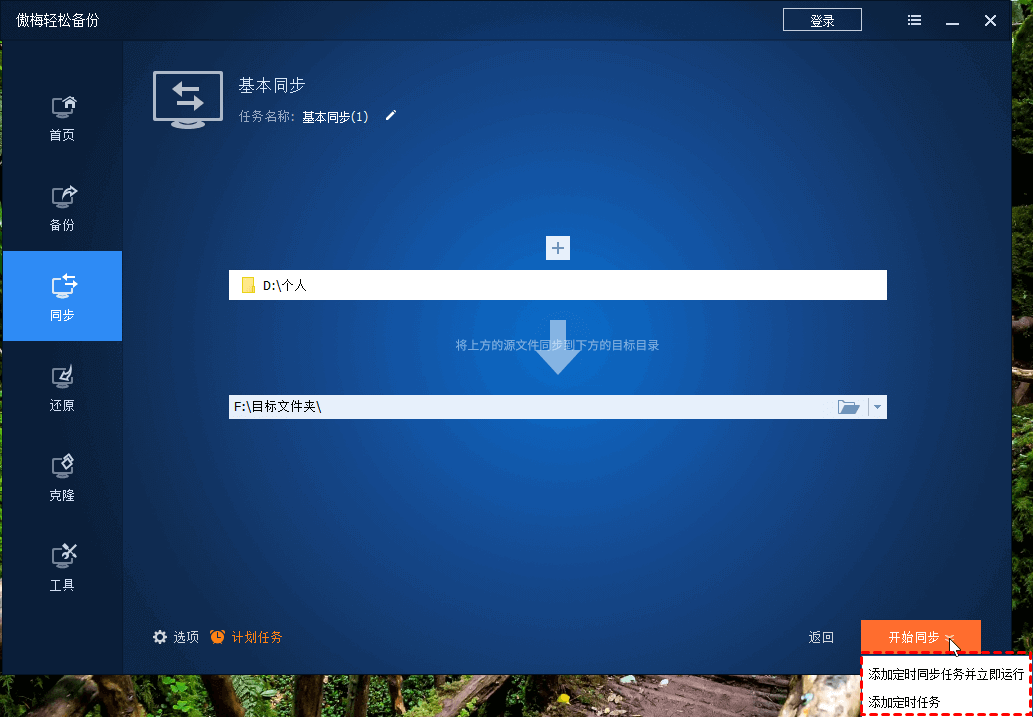
通过以上步骤,您已经成功设置了自动文件同步的周期任务,系统将在预定时间自动同步文件或文件夹。
提示:
• 傲梅轻松备份当前仅支持单向基本同步,即从源位置到目标位置。
• 对于一般计划的同步任务,如果您删除源文件夹中的文件,目标文件夹中的文件将不会被删除。要实现删除同步到目标路径,请升级到傲梅轻松备份VIP并使用实时同步功能。
• 您可以为当前的同步任务添加备注,以便日后查看任务信息。
本页面介绍了两种在Windows中实现自动本地文件同步的方法。相比于Windows自带的同步中心,傲梅轻松备份提供了更简单的操作流程,允许用户将本地、外部和网络驱动器上的文件夹同步到其他位置。
此外,傲梅轻松备份还支持执行备份、还原和克隆等任务。您可以使用它进行系统备份、磁盘备份、磁盘克隆、分区克隆等操作。不要犹豫,快来试一试吧!
通过傲梅轻松备份,您可以轻松管理文件同步和备份任务,保证数据的安全性和可靠性。
以上介绍的方法和工具,希望能为您提供便利和安全的文件管理解决方案。